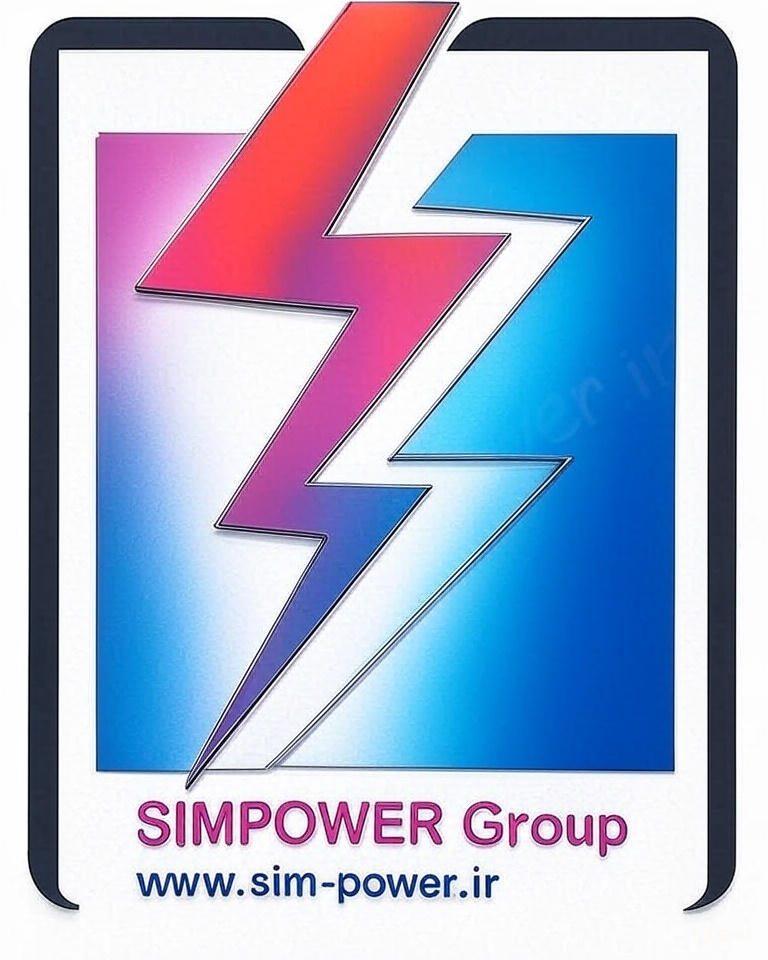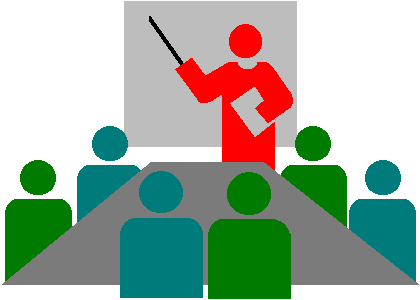آموزش متلب, کلید
آشنایی با متلب
آشنایی با متلب :
متلب یک سیستم جامع نرم افزاری برای محاسبات ریاضی و محاسبات تکنیکی می باشد. نرم افزار متلب از زبان برنامه نویسی سطح بالا استفاده می کند که شامل صدها دستور برای محاسبات ریاضی می باشد، اما نباید نگران تعداد زیاد دستورها در متلب باشید زیرا معمولا برای پروژه خود تنها به تعداد اندکی از آنها نیاز دارید و همچنین با Help قوی نرم افزار می توانید دستوراتی را که لازم دارید، بیابید.
کاربردهای نرم افزار متلب بسیار وسیع می باشد. شما با متلب حتی می توانید صدا و یا انیمیشن بسازید.
شرکت توسعه دهنده نرم افزار متلب، شرکت MathWorks می باشد.
آشنایی با محیط اصلی نرم افزار متلب :
هنگامی که وارد محیط نرم افزار متلب بشوید، پنجره اصلی نرم افزار، خود شامل پنجره های زیر است :
پنجره Command :
در پنجره Command می توانیم دستورات خود را نوشته و سپس با فشار دادن کلید enter از کیبورد، نتایج اجرای دستورات را، در همین پنجره، مشاهده کنیم.
پنجره Workspace :
در پنجره Workspace ، لیستی از متغیرهایی که به وسیله دستورات در متلب تعریف شده است، نمایش داده می شود.
پنجره Current Folder :
در پنجره Current Folder می توانیم پوشه ای که در آن فایل های متلب مورد نظرمان وجود دارد را مشاهده کنیم و به آسانی پوشه و یا فایل های مورد نظرمان را بیابیم.
پنجره Command History :
در پنجره Command History ، لیستی از دستوراتی که در متلب اجرا کرده ایم، نمایش داده می شود.
نحوه اجرای دستورات در متلب :
بهترین روش برای یادگیری متلب این است که از دستورات ساده شروع کنید و نتایج آن را مشاهده کنید، هرگاه دستوری را در متلب اشتباه وارد کنید، متلب پیغام خطایی در پنجره Command نمایش می دهد که نوع خطا و همچنین محل خطا را برای شما مشخص می کند. پس با دستورات ساده شروع کنید، نتایج و یا پیام های خطا را مشاهده کرده و به تدریج به سراغ دستورات پیچیده تر بروید.
نوشتن دستورات در پنجره Command :
ابتدا باید در پنجره Command کلیک کنید تا فعال شود، سپس می توانید دستورات مورد نظر خود را وارد کرده و با فشار دادن کلید enter از کیبورد، نتیجه اجرای دستورات را در همان پنجره ببینید.
مثال :
دستور ساده زیر را وارد می کنیم :
نتیجه به صورت زیر در پنجره Command نمایش داده می شود :
نتیجه :
ans =
4
ans نمایشگر ابتدای کلمه answer است. هنگامی که در متلب برای نتیجه یک محاسبه، نامی انتخاب نشده باشد، خود نرم افزار متلب، نام ans را برای آن انتخاب می کند، یعنی این که متغیری به نام ans با مقدار 2 ایجاد می کند. چنانچه برای محاسبات بعدی به این عدد احتیاج داشته باشید، باید حتما نام دیگری برای آن انتخاب کنید (مثلا a=1+3) زیرا نرم افزار متلب به دستور بعدی که نام متغیری برای آن در نظر گرفته نشده باشد، دوباره نام ans را اختصاص می دهد و عملا مقدار قبلی آن پاک می شود.
نکته :
چنانچه تمایل داشته باشید که دستورات قبلی و نتایج آنها که در پنجره Command نمایش داده شده اند، پاک شوند، تنها کافی است که بر روی قسمتی از پنجره Command ، کلیک سمت راست کرده و گزینه Clear Command Window را انتخاب نمایید. باید دقت داشته باشید که با این کار، تنها دستورات و نتایج نشان داده شده در پنجره Command پاک می شوند، اما متغیرهایی که توسط این دستورات در متلب تعریف شده اند، همچنان وجود دارند و می توان از آنها استفاده نمود. دستوری که متغیرها را به طور کامل از متلب پاک می کند، دستور clear می باشد که در دروس بعدی در مورد آن صحبت خواهیم کرد. همچنین چنانچه برنامه متلب را ببندید، تمامی متغیرهای تعریف شده در متلب پاک می شوند و دفعه بعد که متلب را باز کنید، هیچ متغیری در آن تعریف نشده است.
نکته :
چنانچه بخواهید نتیجه اجرای خطی از دستورات در پنجره Command نمایش داده نشود، تنها کافی است که در پایان آن خط از دستورات، علامت ; را بنویسید. با به کار بردن این علامت در پایان هر خط، متلب دستورات آن خط را اجرا کرده و نتیجه محاسبات را در متغیرها ذخیره می کند، اما نتیجه محاسبات را در پنجره Command نمایش نخواهد داد.
انواع متغیرها و مقداردهی به متغیرها در متلب :
یکی از ویژگی های متلب این است که احتیاجی نیست که حتما نوع متغیر را در همان ابتدای برنامه مشخص کنیم و با مقادیری که در طول برنامه به متغیر نسبت داده می شود، نوع متغیر به صورت خود به خود تعیین می شود.
در تعریف نام متغیرها باید دقت داشته باشید که متلب نسبت به کوچک یا بزرگ بودن حروف حساس می باشد.
انواع متغیرها :
در نرم افزار متلب، انواع مختلفی از متغیرها وجود دارد. برخی از آنها را شرح می دهیم :
متغیرهای عددی :
این متغیرها می توانند دارای مقادیر عددی باشند. به مثال زیر توجه کنید :
مثال :
فرض کنید بخواهیم به متغیر A ، مقدار 2 را نسبت بدهیم. باید بنویسیم :
نتیجه :
A =
2
متغیر های رشته ای (string) :
چنانچه متغیری را بخواهیم به صورت یک رشته از حروف تعریف کنیم، باید از علامت ‘ استفاده کنیم. به مثال زیر توجه کنید :
مثال :
نتیجه :
s =
this is a string
نکته :
دقت شود که استفاده از علامت ‘ برای ایجاد رشته ها ضروری است و چناچه از این علامت استفاده نشود، با پیغام خطا مواجه می شویم. این موضوع را در مثال زیر نشان داده ایم :
مثال :
نتیجه :
|
Error: Unexpected MATLAB expression.
متغیرهای سمبلیک :
گاهی نیاز است که متغیر تنها به صورت سمبلیک (مثلا با حرف x) تعریف شود تا با آن معادلاتی را به صورت نمادین حل کنیم. در مورد متغیرهای سمبلیک در مباحث دیگر به صورت مفصل صحبت خواهیم کرد.
دستور whos :
چنانچه تعداد متغیرهایی که در متلب تعریف کرده اید، از حدی بیشتر شود، به سختی می توانید نام آنها را به یاد آورید. برای آنکه بتوانید تمامی متغیرهایی که در متلب تعریف کرده اید را به صورت فهرست وار ببینید، تنها کافی است که دستور whos را اجرا کنید. لیست تمامی متغیرهای تعریف شده در متلب در خروجی نمایش داده می شود و نوع هر متغیر، فضای اختصاص داده شده به آن و اندازه آن را می توانید مشاهده کنید. به مثال زیر توجه کنید :
مثال :
نتیجه :
Name Size Bytes Class Attributes
A 1×1 112 sym
B 1×1 112 sym
C 1×1 112 sym
ans 1×1 112 sym
x 1×1 112 sym
y 1×1 112 sym
اما باید دقت کنید که در فهرست فوق، مقادیر متغیرها نمایش داده نشده است. برای مشاهده مقدار هر متغیر، تنها کافی است که نام متغیر را در پنجره command نوشته و سپس کلید enter از کیبورد را فشار دهید، مقدار متغیر نمایش داده خواهد شد.
علاوه براین، Workspace به صورت گرافیکی، لیستی از تمامی متغیرهای تعریف شده در متلب را نمایش می دهد.
دستور clear :
این دستور برای پاک کردن متغیرهای تعریف شده در متلب به کار می رود. این دستور را می توان به شیوه های زیر به کار برد :
| clear | تمامی متغیرهای تعریف شده در متلب را پاک می کند |
| clear all | تمامی متغیرهای تعریف شده در متلب را پاک می کند |
| clear x y | تنها متغیرهای x و y را پاک می کند |
نکته بسیار مهم :
یک برنامه نویس متلب، معمولا اولین دستوری که در برنامه خود به کار می برد، دستور clear all می باشد، زیرا امکان این که متغیرهایی که قبلا در متلب، توسط برنامه های قبلی، تعریف شده اند در برنامه جدید اختلال ایجاد کنند، زیاد است. این نکته در اجرای برنامه های طولانی و پیچیده، از اهمیت زیادی برخوردار است.
عملگرهای ریاضی در متلب :
در متلب برای استفاده از عملگرهای ریاضی، دو شیوه به کار رفته است. شیوه اول برای عملگرهای بسیار رایج می باشد، مانند جمع، تفریق، ضرب، تقسیم و … که متلب برای هر کدام از آنها یک نماد را در نظر گرفته است، یعنی شما در هنگام نوشتن دستورات، تنها کافی است که از کیبورد، نماد مربوط به آن عملگر را در خط دستورات وارد کنید (مثلا زدن دکمه مربوط به نماد * از کیبورد برای عملگر ضرب).
شیوه دوم، استفاده از تابع است. متلب برای عملگرهای ریاضی که میزان استفاده از آنها زیاد نیست، دستوراتی را ساخته است و شما باید نام آن دستورات و نحوه استفاده از آنها را بدانید (مثلا برای عملگر رادیکال 2 ، دستور sqrt در نظر گرفته شده است).
در ادامه عملگرهای مربوط به هر دو شیوه را شرح خواهیم داد.
عملگرهای ریاضی مشخص شده با نماد در متلب :
همان طور که گفتیم برای هر یک از این عملگرهای ریاضی، در متلب یک نماد خاص اختصاص یافته است. در جدول زیر، نمادهای مربوط به عملگرهای ریاضی پر کاربرد در متلب، نوشته شده است :
| عملگر | نماد در متلب |
| جمع | + |
| تفریق | – |
| ضرب | * |
| تقسیم | / |
| به توان | ^ |
مثال :
نتیجه :
ans =
16
مثال :
برای به توان 2 رساندن عدد 3 ، این گونه می نویسیم :
نتیجه :
ans =
9
عملگرهای ریاضی مشخص شده با دستور در متلب :
در متلب برای هر کدام از این عملگرهای ریاضی، یک دستور در نظر گرفته شده است. برای نمونه تعدادی از این عملگرها را در جدول زیر آورده ایم :
| عملگر | دستور در متلب |
| رادیکال 2 | sqrt |
| Ln (لگاریتم طبیعی) | log |
| Log (لگاریتم بر مبنای 10) | log10 |
مثال :
با دستور sqrt ، رادیکال 2 عدد 4 را محاسبه می کنیم :
نتیجه :
A =
2
مثال :
با دستور log10 ، لگاریتم بر مبنای 10 عدد 100 را محاسبه می کنیم :
نتیجه :
A =
2